25 dicas ocultas do Microsoft Word 2016 para usar o MS Word mais rápido
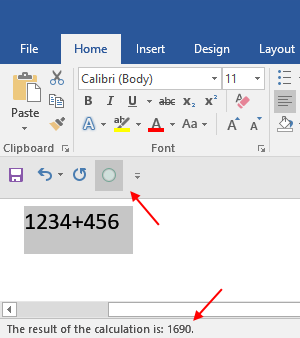
- 3839
- 987
- Wendell Legros
Todo mundo usa o Microsoft Word, independentemente de ele estar nos negócios ou na vida estudantil. Mas, a maioria das pessoas desconhece os poderosos recursos ocultos que podem permitir que eles usem o MS Word 2016 de maneira mais eficiente e inteligente. Então, aqui vai uma lista de 100 dicas e truques para fazer de você um MS Word Master rapidamente.
- Tipo =Rand (7,10) e pressione Enter. 7 parágrafos cada um com 10 linhas serão gerados rapidamente.
- Tipo três hífens e pressione Enter. Uma linha horizontal será gerada.
- Imprensa Ctrl Chave e clique em qualquer frase para selecionar essa frase.
- Depois de abrir um arquivo do Word, pressione Shift + F5 E o cursor se moverá para o local, quando você salvou o arquivo pela última vez.
- Também enquanto trabalhava em um documento do Word, pressionando Shift + F5 vai levá -lo para os últimos locais editados.
- Pressionando Ctrl+Shift+> torna a fonte maior para o texto selecionado, da mesma forma Ctrl+Shift+< torna o tamanho menor.
- Apenas use me diga o que fazer Para encontrar rapidamente o que você deseja fazer no Microsoft Word 2016.
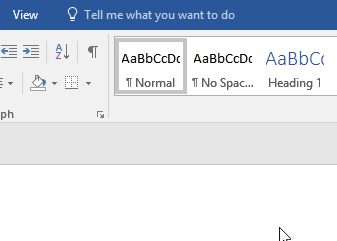
- Guardando Ctrl tecla pressionada e depois pressionar a tecla Backspace exclui toda a palavra.

- Para inserir links rapidamente, apenas pressione Ctrl + k e digite o URL no campo de endereço.
- Selecione qualquer termo e clique com o botão direito do mouse e escolha Smart Lookup para encontrar rapidamente informações sobre esse termo na web.
- Para aplicar um formato, basta copiar o formato selecionando o texto e depois clicando no Painter de Formato. Depois disso, basta selecionar outro pedaço de texto no qual você deseja aplicar o formato.
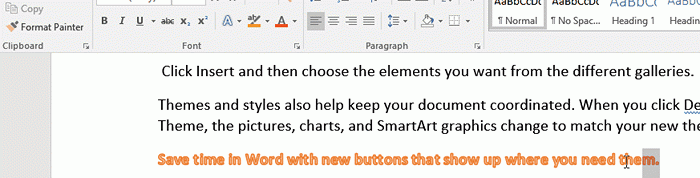
- Clique em três vezes para selecionar qualquer parágrafo no Microsoft Word .
- Selecione qualquer frase e pressione Shift + F3 Para alterar a frase para um caso superior superior ou capital.

- Para escrever em qualquer lugar na janela da Microsoft, clique duas vezes nesse local.
- Quando você copia qualquer pedaço de texto da Internet ou de qualquer lugar, a formatação dessa peça vem anexada com isso.
- Para remover a formatação rapidamente, basta selecionar esse pedaço de texto e depois Ctrl + espaço chave.
- O método mais rápido para cortar e colar não é Ctrl + x e Ctrl + v . Basta selecionar qualquer pedaço de texto e pressionar F2. Agora, clique nesse local e depois pressione Enter, cole esse texto.
- Para inserir o caráter unicode em seu documento, basta digitar o código e depois pressionar Alt + X . Por exemplo, para inserir $ no seu documento, basta digitar u + 0024 e pressionar alt + x.
- Para inserir rapidamente os números de série em uma tabela dentro do Microsoft Word, basta selecionar a coluna na qual você deseja colocar os números de série. Agora, clique na bala numerada para preencher rapidamente todos os números de série nessa coluna.
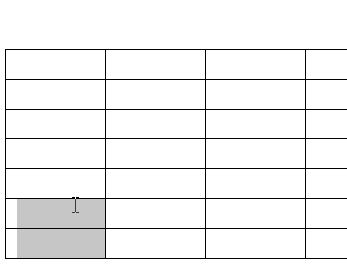
- Existe uma calculadora oculta no seu Microsoft Word. Apenas vá para Arquivo -> Opções -> Barra de ferramentas de acesso rápido.
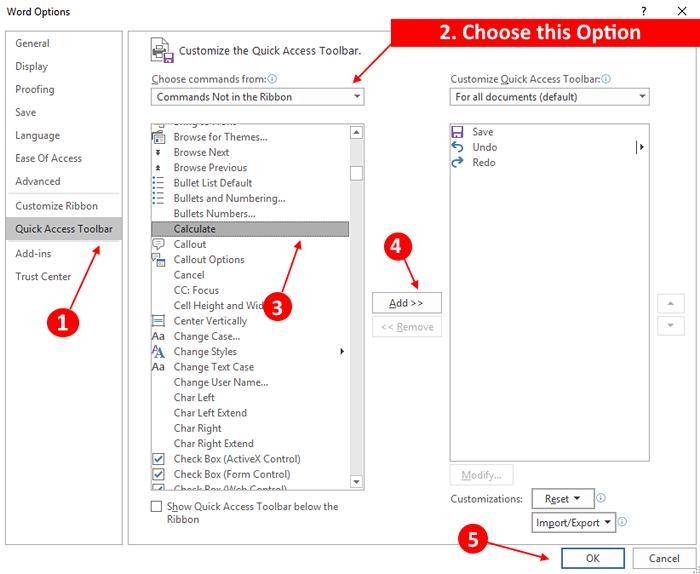
Agora, escolha Comandos não na fita opção do suspensão (escolha comandos). Agora, selecione calculadora e clique em adicionar e finalmente clique em OK.
Agora, escreva selecione qualquer equação matemática no Microsoft Word e clique no ícone da calculadora na barra de ferramentas superior. Você pode ver o resultado instantaneamente no fundo.
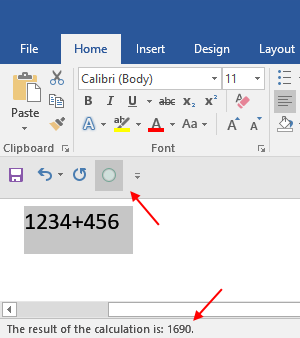
- Para alterar as configurações da fonte rapidamente, basta clicar em uma pequena seta à direita da seção da fonte na barra de ferramentas, como mostrado abaixo.
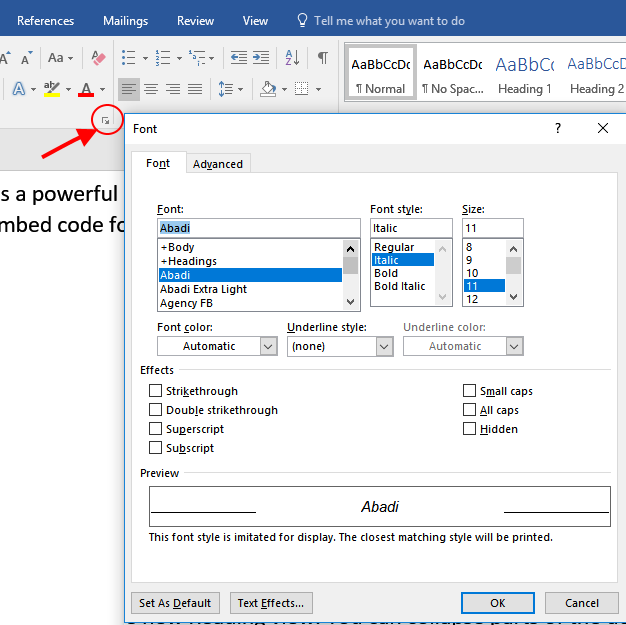
- Turn of Red and Blue Spell Error Avisos (prova) no Microsoft Word. Apenas vá para Arquivo -> Opções. Escolher Prova e verifique as duas opções do documento atual dizendo que os erros de ortografia e gramática ocultam apenas neste documento.
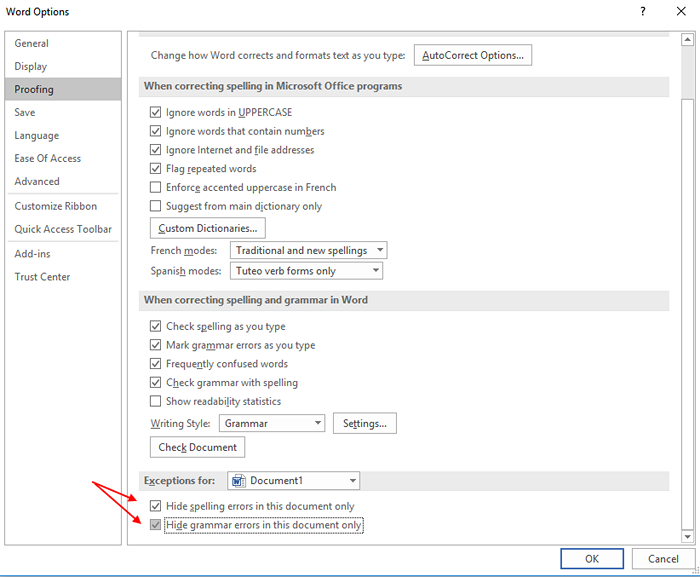
- Para abrir o último documento no Microsoft Word 2016, basta pesquisar winword.EXE /MFILE1 Na caixa de pesquisa do PC Windows. Você também pode executar isso na caixa de comando run para abrir o último arquivo do Word.
- Para proteger uma senha, basta clicar em arquivo e clicar em proteger documento -> criptografar com senha. Escolha e defina uma senha.
- Para remover a senha, basta clicar em proteger documento -> criptografar com senha novamente e senha limpa.
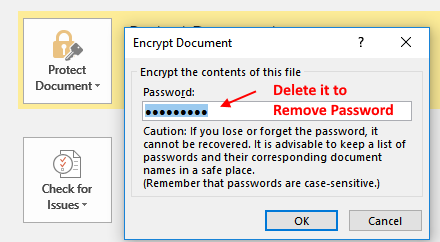
- Para substituir todas as imagens em um documento do Word, antes de tudo copiar qualquer imagem primeiro para colá -la na área de transferência. Agora, pressione Ctrl + h Para abrir a Janela de Localizar e Substituir. Agora, digite ^g Encontre o quê e entre ^c Substituir pelo campo. Agora, clique em Substituir tudo para substituir todas as imagens pela imagem copiada.
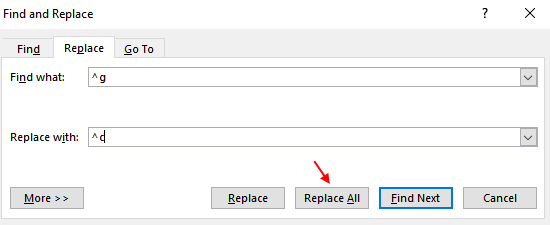
- Escolhendo Mark como final, Faça o documento como somente leitura.
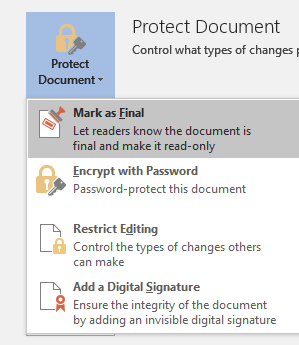
- « Como desativar os serviços de pesquisa no Windows 10/11
- Como sincronizar o navegador Chrome em diferentes dispositivos »

